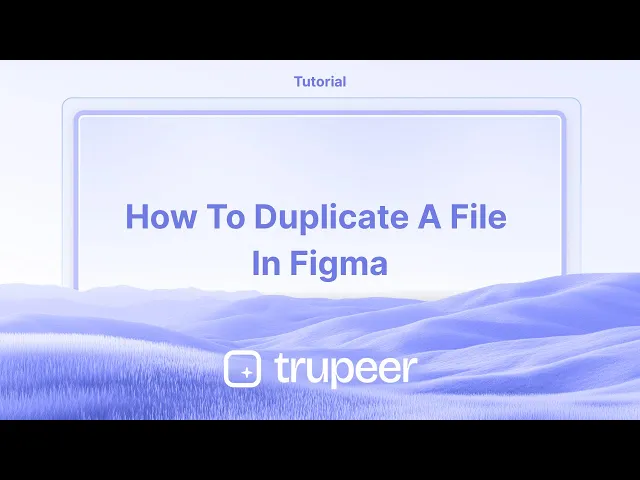
Tutoriales
Cómo duplicar un archivo en Figma
¿Quieres copiar un archivo de Figma? Aprende a duplicar cualquier archivo de diseño de Figma en segundos para una edición más rápida o para hacer copias de seguridad.
Método 1
Paso 1
Comience abriendo la pantalla/principal de Figma.

Paso 2
En la pantalla de inicio, seleccione cualquiera de sus archivos o borradores. Elija el archivo que desea duplicar y haga clic derecho sobre él.

Paso 3
Después de hacer clic derecho en el archivo seleccionado, elija la opción 'Duplicar'. Esta acción creará un nuevo archivo con el mismo nombre.

Método 2
Paso 1
Seleccione el archivo deseado, haga clic derecho nuevamente y elija 'Duplicar'. Esto abrirá el archivo duplicado para que pueda trabajar en él - en otra pestaña.

Paso 2
El archivo duplicado se verá y accederá desde el panel. Este es el proceso sobre cómo duplicar un archivo en Figma.

Método 1
Paso 1
Comience abriendo la pantalla/principal de Figma.

Paso 2
En la pantalla de inicio, seleccione cualquiera de sus archivos o borradores. Elija el archivo que desea duplicar y haga clic derecho sobre él.

Paso 3
Después de hacer clic derecho en el archivo seleccionado, elija la opción 'Duplicar'. Esta acción creará un nuevo archivo con el mismo nombre.

Método 2
Paso 1
Seleccione el archivo deseado, haga clic derecho nuevamente y elija 'Duplicar'. Esto abrirá el archivo duplicado para que pueda trabajar en él - en otra pestaña.

Paso 2
El archivo duplicado se verá y accederá desde el panel. Este es el proceso sobre cómo duplicar un archivo en Figma.

Comienza a crear videos con nuestro generador de videos + documentos de IA de forma gratuita
Comienza a crear videos con nuestro generador de videos + documentos de IA de forma gratuita
Comienza a crear videos con nuestro generador de videos + documentos de IA de forma gratuita
Consejos prácticos para duplicar un archivo en Figma
Usa el menú Archivo:
Abre el menú Archivo en la esquina superior izquierda de Figma y selecciona Archivo > Duplicar. Esto crea una copia exacta de tu archivo en tu espacio de trabajo de Figma.Haz clic derecho para duplicar:
En el Navegador de Archivos o dentro de un proyecto del equipo, haz clic derecho en el archivo que deseas duplicar y selecciona Duplicar. La copia aparecerá en el mismo proyecto o equipo.Atajo de teclado:
Utiliza Cmd + D (Mac) o Ctrl + D (Windows) mientras estés en el navegador de archivos para duplicar rápidamente un archivo seleccionado.Renombra el duplicado:
Después de duplicar, renombra el archivo para hacer un seguimiento de las diferentes versiones. Haz clic derecho en el archivo duplicado y selecciona Renombrar, o haz clic directamente en el nombre del archivo para editarlo.Organiza los duplicados en carpetas:
Si tienes múltiples versiones o diseños relacionados, considera organizarlos en carpetas en el Navegador de Archivos para mantener todo ordenado y fácilmente accesible.
Errores comunes y cómo evitarlos al duplicar un archivo en Figma
Confundir archivos originales y duplicados:
Solución: Renombra tu archivo duplicado inmediatamente después de la duplicación para evitar confundirlo con la versión original.DUPLICANDO archivos sin una organización adecuada:
Solución: Usa la función de Carpetas de Figma para agrupar tus archivos y mantener tu espacio de trabajo organizado, especialmente si trabajas con múltiples versiones del mismo proyecto.No actualizar los enlaces en archivos duplicados:
Solución: Si tu archivo tiene componentes o estilos vinculados a otros archivos, verifica que los enlaces permanezcan intactos después de la duplicación, o necesitarás restablecer manualmente las conexiones.Exceder los límites de archivos:
Solución: Si estás duplicando archivos grandes múltiples veces, ten en cuenta el almacenamiento y los límites de tamaño de archivo de Figma, especialmente en cuentas de equipo con restricciones.
Consejos prácticos para duplicar un archivo en Figma
Usa el menú Archivo:
Abre el menú Archivo en la esquina superior izquierda de Figma y selecciona Archivo > Duplicar. Esto crea una copia exacta de tu archivo en tu espacio de trabajo de Figma.Haz clic derecho para duplicar:
En el Navegador de Archivos o dentro de un proyecto del equipo, haz clic derecho en el archivo que deseas duplicar y selecciona Duplicar. La copia aparecerá en el mismo proyecto o equipo.Atajo de teclado:
Utiliza Cmd + D (Mac) o Ctrl + D (Windows) mientras estés en el navegador de archivos para duplicar rápidamente un archivo seleccionado.Renombra el duplicado:
Después de duplicar, renombra el archivo para hacer un seguimiento de las diferentes versiones. Haz clic derecho en el archivo duplicado y selecciona Renombrar, o haz clic directamente en el nombre del archivo para editarlo.Organiza los duplicados en carpetas:
Si tienes múltiples versiones o diseños relacionados, considera organizarlos en carpetas en el Navegador de Archivos para mantener todo ordenado y fácilmente accesible.
Errores comunes y cómo evitarlos al duplicar un archivo en Figma
Confundir archivos originales y duplicados:
Solución: Renombra tu archivo duplicado inmediatamente después de la duplicación para evitar confundirlo con la versión original.DUPLICANDO archivos sin una organización adecuada:
Solución: Usa la función de Carpetas de Figma para agrupar tus archivos y mantener tu espacio de trabajo organizado, especialmente si trabajas con múltiples versiones del mismo proyecto.No actualizar los enlaces en archivos duplicados:
Solución: Si tu archivo tiene componentes o estilos vinculados a otros archivos, verifica que los enlaces permanezcan intactos después de la duplicación, o necesitarás restablecer manualmente las conexiones.Exceder los límites de archivos:
Solución: Si estás duplicando archivos grandes múltiples veces, ten en cuenta el almacenamiento y los límites de tamaño de archivo de Figma, especialmente en cuentas de equipo con restricciones.
Preguntas Frecuentes Comunes sobre la duplicación de un archivo en Figma
¿Puedo duplicar archivos entre equipos o proyectos?
Sí, puedes duplicar archivos entre equipos o proyectos seleccionando el archivo, haciendo clic derecho y eligiendo Duplicar. Luego, mueve la duplicación al proyecto deseado.¿Los archivos duplicados mantienen todos los activos del original?
Sí, la duplicación conserva todos los elementos, capas y componentes del archivo original.¿Puedo duplicar un diseño completo de Figma o solo marcos específicos?
Duplicar un archivo duplica todo el diseño. Sin embargo, si deseas duplicar marcos específicos, puedes usar la función de Copiar y Pegar en su lugar.¿Puedo duplicar archivos en la aplicación de escritorio de Figma?
Sí, el proceso para duplicar archivos en la aplicación de escritorio es el mismo que en la versión web: haz clic derecho o usa el Menú Archivo.¿Cómo puedo compartir un archivo duplicado con mi equipo?
Después de duplicar un archivo, puedes compartirlo con tu equipo añadiéndolos al archivo o compartiendo el enlace directamente.¿Cómo grabar la pantalla en Mac?
Para grabar la pantalla en un Mac, puedes usar Trupeer AI. Te permite capturar toda la pantalla y proporciona capacidades de IA como añadir avatares de IA, agregar voz en off, hacer zoom y alejar en el video. Con la función de traducción de video de trupeer, puedes traducir el video a más de 30 idiomas.¿Cómo añadir un avatar de IA a la grabación de pantalla?
Para añadir un avatar de IA a una grabación de pantalla, necesitarás usar una herramienta de grabación de pantalla de IA. Trupeer AI es una herramienta de grabación de pantalla de IA, que te ayuda a crear videos con múltiples avatares, también te ayuda a crear tu propio avatar para el video.¿Cómo grabar la pantalla en Windows?
Para grabar la pantalla en Windows, puedes usar la Barra de juegos incorporada (Windows + G) o herramientas avanzadas de IA como Trupeer AI para más funciones avanzadas como avatares de IA, voz en off, traducción, etc.¿Cómo añadir voz en off a un video?
Para añadir voz en off a los videos, descarga la extensión de chrome trupeer ai. Una vez registrado, sube tu video con voz, elige la voz en off deseada de trupeer y exporta tu video editado.¿Cómo hago zoom en una grabación de pantalla?
Para hacer zoom durante una grabación de pantalla, utiliza los efectos de zoom en Trupeer AI que te permiten hacer zoom y alejarte en momentos específicos, mejorando el impacto visual de tu contenido de video.
Lecturas Sugeridas
Generador de Documentación Técnica
Software de Base de Conocimientos
Cómo convertir una imagen en una página para colorear en Canva
Cómo imprimir a doble cara en Canva
Preguntas Frecuentes Comunes sobre la duplicación de un archivo en Figma
¿Puedo duplicar archivos entre equipos o proyectos?
Sí, puedes duplicar archivos entre equipos o proyectos seleccionando el archivo, haciendo clic derecho y eligiendo Duplicar. Luego, mueve la duplicación al proyecto deseado.¿Los archivos duplicados mantienen todos los activos del original?
Sí, la duplicación conserva todos los elementos, capas y componentes del archivo original.¿Puedo duplicar un diseño completo de Figma o solo marcos específicos?
Duplicar un archivo duplica todo el diseño. Sin embargo, si deseas duplicar marcos específicos, puedes usar la función de Copiar y Pegar en su lugar.¿Puedo duplicar archivos en la aplicación de escritorio de Figma?
Sí, el proceso para duplicar archivos en la aplicación de escritorio es el mismo que en la versión web: haz clic derecho o usa el Menú Archivo.¿Cómo puedo compartir un archivo duplicado con mi equipo?
Después de duplicar un archivo, puedes compartirlo con tu equipo añadiéndolos al archivo o compartiendo el enlace directamente.¿Cómo grabar la pantalla en Mac?
Para grabar la pantalla en un Mac, puedes usar Trupeer AI. Te permite capturar toda la pantalla y proporciona capacidades de IA como añadir avatares de IA, agregar voz en off, hacer zoom y alejar en el video. Con la función de traducción de video de trupeer, puedes traducir el video a más de 30 idiomas.¿Cómo añadir un avatar de IA a la grabación de pantalla?
Para añadir un avatar de IA a una grabación de pantalla, necesitarás usar una herramienta de grabación de pantalla de IA. Trupeer AI es una herramienta de grabación de pantalla de IA, que te ayuda a crear videos con múltiples avatares, también te ayuda a crear tu propio avatar para el video.¿Cómo grabar la pantalla en Windows?
Para grabar la pantalla en Windows, puedes usar la Barra de juegos incorporada (Windows + G) o herramientas avanzadas de IA como Trupeer AI para más funciones avanzadas como avatares de IA, voz en off, traducción, etc.¿Cómo añadir voz en off a un video?
Para añadir voz en off a los videos, descarga la extensión de chrome trupeer ai. Una vez registrado, sube tu video con voz, elige la voz en off deseada de trupeer y exporta tu video editado.¿Cómo hago zoom en una grabación de pantalla?
Para hacer zoom durante una grabación de pantalla, utiliza los efectos de zoom en Trupeer AI que te permiten hacer zoom y alejarte en momentos específicos, mejorando el impacto visual de tu contenido de video.
Lecturas Sugeridas
Generador de Documentación Técnica
Software de Base de Conocimientos
Cómo convertir una imagen en una página para colorear en Canva
Cómo imprimir a doble cara en Canva
Comienza a crear videos con nuestro generador de videos y documentos con IA

Vídeos y documentos de productos de IA instantáneos a partir de grabaciones de pantalla en bruto
Experimenta la nueva y más rápida forma de crear videos de productos.
Vídeos y documentos de productos de IA instantáneos a partir de grabaciones de pantalla en bruto.
Experimenta la nueva y más rápida forma de crear videos de productos.
Vídeos y documentos de productos de IA instantáneos a partir de grabaciones de pantalla en bruto.
Experimenta la nueva y más rápida forma de crear videos de productos.
Vídeos y documentos de productos de IA instantáneos a partir de grabaciones de pantalla en bruto.
Crea demos y documentos impresionantes en 2 minutos
Crea demos y documentos impresionantes en 2 minutos


